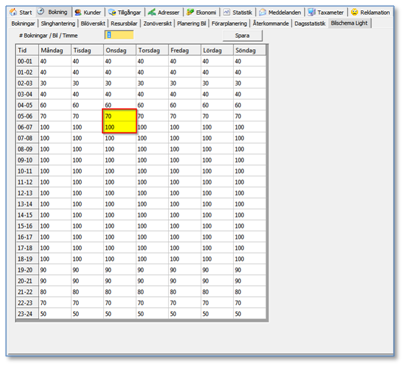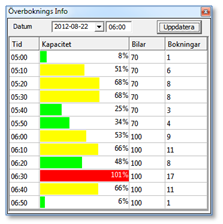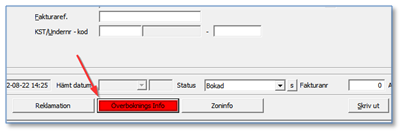Skillnad mellan versioner av "TTDS/Bokning/Bilschema Light"
Charlie (Felsökning | bidrag) |
Charlie (Felsökning | bidrag) |
||
| (3 mellanliggande versioner av samma användare visas inte) | |||
| Rad 20: | Rad 20: | ||
[[Fil:OverBookingInfo.png]] | [[Fil:OverBookingInfo.png]] | ||
| + | Överbokninginfo tar aktuell tid och datum när den öppnas. Den visar sedan situationen de närmast följande två timmarna, i tio minuters intervaller. | ||
| + | Det går också att ändra datum och tid och uppdatera, för att se framtida eller historiska data. | ||
| + | |||
| + | === Hur fungerar det === | ||
| + | Om vi tittar på tiden 06:10 så beräknas kapaciteten förbrukad till 66%.<br /> | ||
| + | |||
| + | Beräkningen är som följer:<br /> | ||
| + | Enligt inställningarna ovan under onsdagar, mellan 06-07 beräknas centralen ha 100 bilar i trafik, och varje bil tar ett uppdrag per timme.<br /> | ||
| + | 100 bilar under en timme innebär att 16.66 bilar kan ta uppdrag under varje 10 minuters period (100 / 6).<br /> | ||
| + | Det finns 11 st bokningar som skall utföras under 10 minuters-perioden, detta innebär att 66% av den beräknade kapaciteten är förbrukad.<br /> | ||
| + | (11 / 16.66) * 100 = 66%. | ||
| + | |||
| + | Kapacitets-staplarna ändrar färg beroende på hur mycket av kapaciteten som är förbrukad.<br /> | ||
| + | '''Vit:''' Ingen kapacitet alls utnyttjad<br /> | ||
| + | '''Grön:''' Under 50% kapacitet utnyttjad<br /> | ||
| + | '''Gul:''' Över 50% kapacitet utnyttjad<br /> | ||
| + | '''Röd:''' Över 100% kapacitet utnyttjad<br /> | ||
== Överbokningsinformationen i bokning == | == Överbokningsinformationen i bokning == | ||
[[Fil:BookingOverbooking.png]] | [[Fil:BookingOverbooking.png]] | ||
| + | |||
| + | Längst med i bokningsdialogen finns en knapp som heter "Överbokningsinformation", denna visar aktuellt läge samt öppnar Överbokningsinfo om man klickar på den. | ||
| + | Knappen byter färg beroende på hur mycket av kapaciteten som är förbrukad.<br /> | ||
| + | '''Vit:''' Ingen kapacitet alls utnyttjad<br /> | ||
| + | '''Grön:''' Under 50% kapacitet utnyttjad<br /> | ||
| + | '''Gul:''' Över 50% kapacitet utnyttjad<br /> | ||
| + | '''Röd:''' Över 100% kapacitet utnyttjad<br /> | ||
Nuvarande version från 22 augusti 2012 kl. 12.57
Innehåll
Bilschema Light
Funktionen är till för att göra en lätt planering av hur mycket bilar som finns tillgängliga under dygnets timmar.
Den hänger ihop med "Överboknings Info" som du öppnar genom snabbkommandot Ctrl + F12.
Denna ger information grafiskt hur mycket av kapaciteten som utnyttjas per tio minuters intervall.
Bilschema Light, inställningar
Innan funktionen kan användas måste grundinställningarna göras:
1. Ange först det antal bokningar (heltal) varje bil beräknas hinna utföra per timme, (# Bokningar / Bil / Timme).
2. Specificeras sedan det antal bilar centralen beräknar ha tillgängliga per timme under veckans alla dagar.
3. Spara värdena
Dessa värden ligger nu till grund för Överbokningsinfo (Ctrl + F12) och i överbokningsinformationen i bokning.
Överbokningsinfo
Överbokninginfo tar aktuell tid och datum när den öppnas. Den visar sedan situationen de närmast följande två timmarna, i tio minuters intervaller. Det går också att ändra datum och tid och uppdatera, för att se framtida eller historiska data.
Hur fungerar det
Om vi tittar på tiden 06:10 så beräknas kapaciteten förbrukad till 66%.
Beräkningen är som följer:
Enligt inställningarna ovan under onsdagar, mellan 06-07 beräknas centralen ha 100 bilar i trafik, och varje bil tar ett uppdrag per timme.
100 bilar under en timme innebär att 16.66 bilar kan ta uppdrag under varje 10 minuters period (100 / 6).
Det finns 11 st bokningar som skall utföras under 10 minuters-perioden, detta innebär att 66% av den beräknade kapaciteten är förbrukad.
(11 / 16.66) * 100 = 66%.
Kapacitets-staplarna ändrar färg beroende på hur mycket av kapaciteten som är förbrukad.
Vit: Ingen kapacitet alls utnyttjad
Grön: Under 50% kapacitet utnyttjad
Gul: Över 50% kapacitet utnyttjad
Röd: Över 100% kapacitet utnyttjad
Överbokningsinformationen i bokning
Längst med i bokningsdialogen finns en knapp som heter "Överbokningsinformation", denna visar aktuellt läge samt öppnar Överbokningsinfo om man klickar på den.
Knappen byter färg beroende på hur mycket av kapaciteten som är förbrukad.
Vit: Ingen kapacitet alls utnyttjad
Grön: Under 50% kapacitet utnyttjad
Gul: Över 50% kapacitet utnyttjad
Röd: Över 100% kapacitet utnyttjad